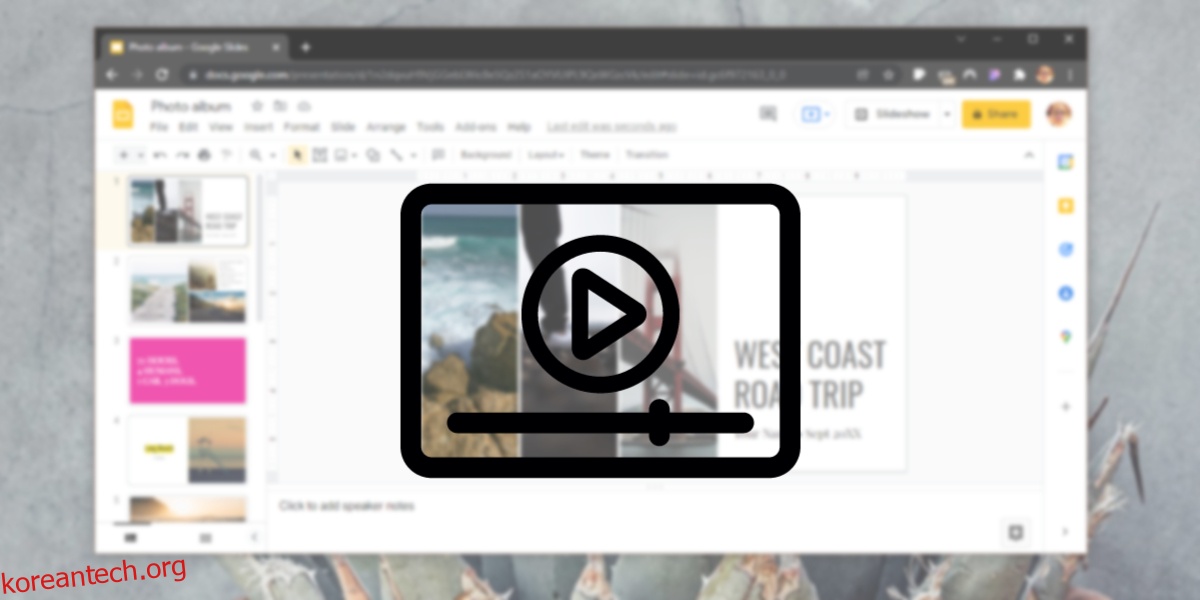프레젠테이션은 텍스트의 벽이 되어서는 안 되지만 차트, 테이블 및 텍스트 상자일 필요는 없습니다. 집으로 가는 데 도움이 된다면 프레젠테이션에 비디오를 포함할 수 있습니다.
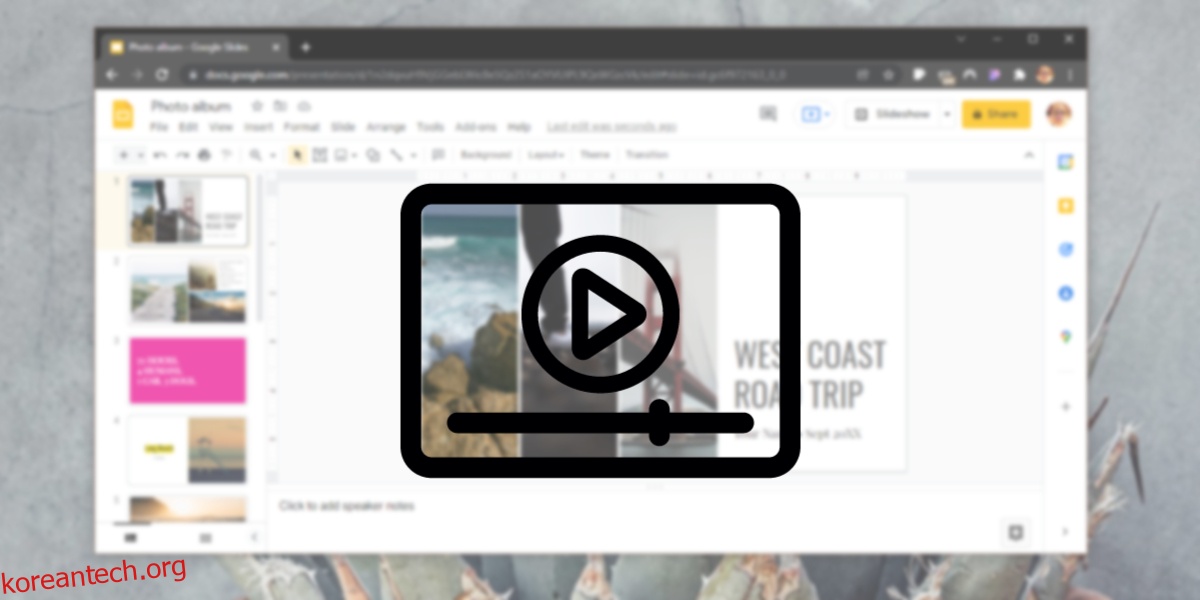
목차
Google 프레젠테이션의 동영상
Google 프레젠테이션은 Google의 프레젠테이션 도구입니다. 웹 기반 도구로 슬라이드를 만들고 어디에서나 작업할 수 있습니다. 웹 기반 도구는 기능면에서 더 가벼운 경향이 있지만 Google Slides는 사용자가 모든 종류의 미디어를 업로드하고 슬라이드 쇼에서 사용할 수 있는 상당히 괜찮은 도구입니다.
Google 프레젠테이션에 동영상 추가
Google 프레젠테이션에 동영상을 추가하려면 먼저 Google 드라이브에 동영상을 업로드해야 합니다. 또는 프레젠테이션 중에 표시하려는 동영상이 YouTube에서 제공되는 경우 Google 프레젠테이션에서 해당 동영상에 대한 링크를 추가하고 Google 드라이브 단계를 건너뛸 수 있습니다.
Google 드라이브를 방문하세요.
새로 만들기 버튼을 클릭하고 메뉴에서 파일 업로드를 선택합니다.
프레젠테이션에 추가할 비디오를 선택합니다.
Google 프레젠테이션으로 이동합니다.
비디오를 추가할 파일을 엽니다.
삽입>비디오로 이동합니다.
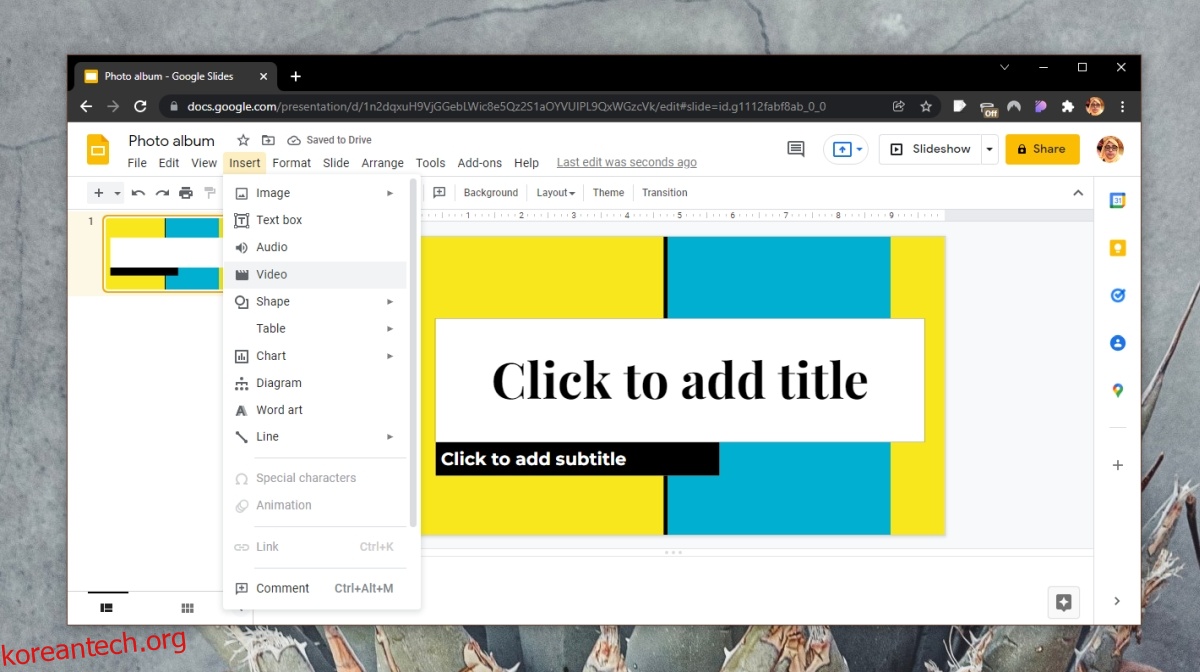
동영상 파일이 YouTube 동영상에 있는 경우 URL 탭으로 이동하여 URL을 삽입합니다. Google 드라이브에 추가한 동영상을 선택하려면 Google 드라이브 탭으로 이동하세요.
비디오를 선택합니다(검색 창을 사용하여 찾을 수 있음).
동영상이 프레젠테이션에 추가됩니다.
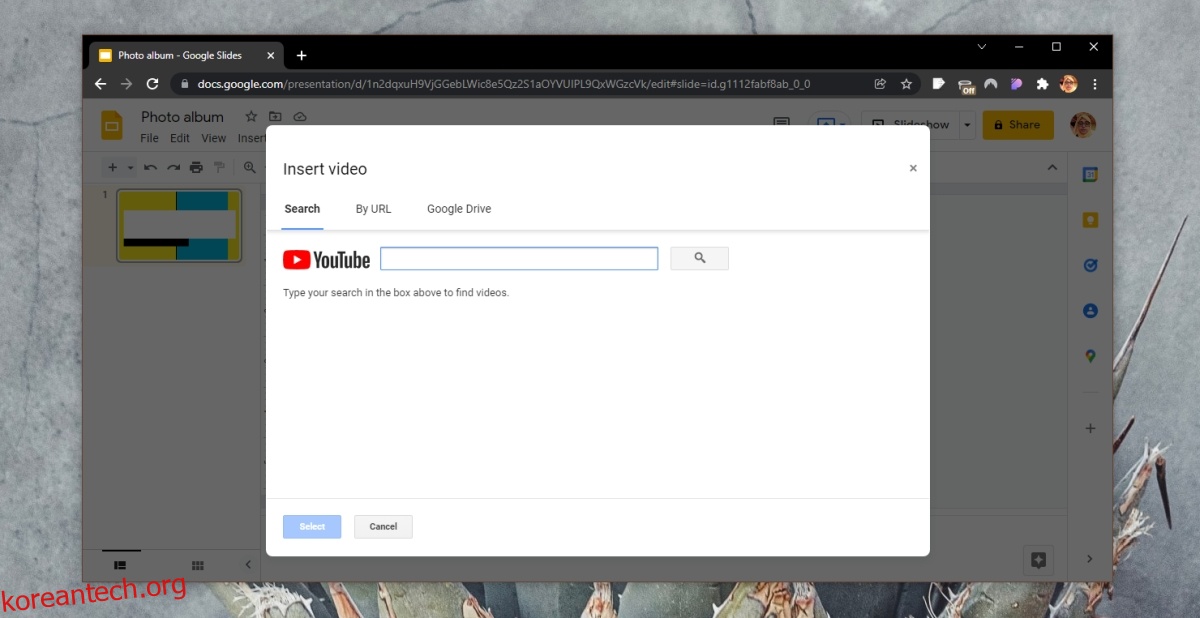
동영상 재생 컨트롤 – Google Slides
Google 프레젠테이션에 동영상을 삽입할 때 다음과 같은 옵션이 있습니다.
비디오 재생을 시작할 위치 선택
비디오 음소거
비디오 플레이어 크기 조정
당신이 얻는 비디오 플레이어는 YouTube에서 보는 것과 비슷합니다. 비디오를 재생할 때 재생 속도를 제어할 수 있으며 자동 생성 자막을 사용할 수도 있습니다(가장 정확하지는 않지만).
결론
프리젠테이션에서 비디오를 사용할 때 저작권이 보호되지 않는지 확인하십시오. Google 프레젠테이션은 웹 기반 도구이므로 추가하는 동영상은 기본적으로 온라인 상태입니다. 프레젠테이션 중에 재생하려면 온라인 상태여야 합니다. Google 프레젠테이션에는 오프라인 모드가 있지만 가능하면 항상 온라인에서 도구를 사용하는 것이 가장 좋습니다. 어떤 데이터/파일이 다운로드되었거나 다운로드되지 않았는지 알 수 없으며 중간에 완전한 프레젠테이션 없이는 잡히고 싶지 않습니다.
Google 프레젠테이션에 동영상을 추가하는 방법 게시물이 wdzwdz에 처음 등장했습니다.